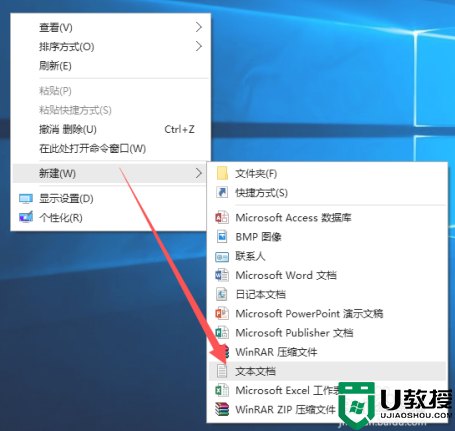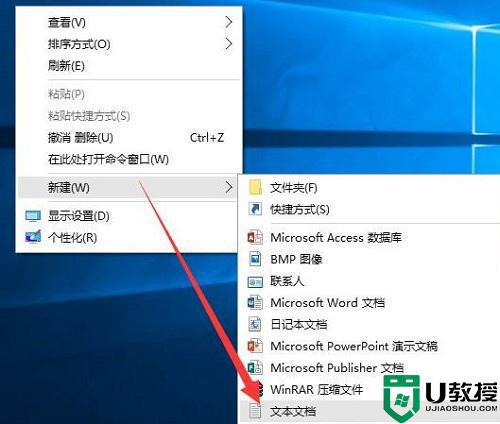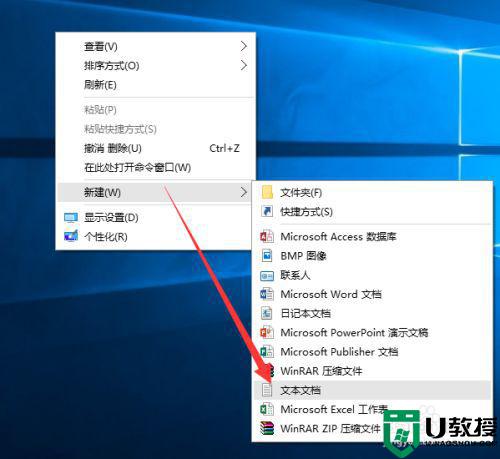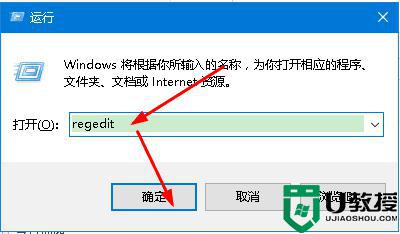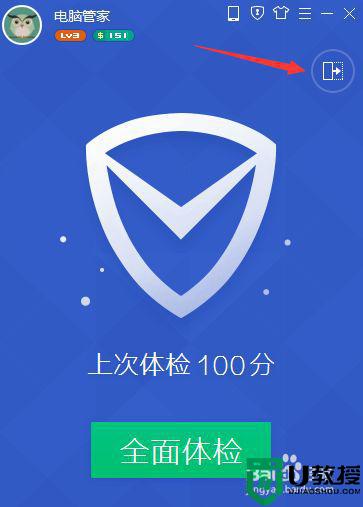win10去除快捷小箭头的步骤 windows10如何去掉快捷方式小箭头
时间:2022-03-18作者:huige
当我们在桌面创建快捷方式的时候,会发现图标右下角默认都会有一个小箭头,但是很多人可能并不喜欢,就想要将其去掉,那么windows10如何去掉快捷方式小箭头呢?可以通过注册表来进行操作,下文将给大家带来win10去除快捷小箭头的步骤吧。
推荐:win10极限精简版64位下载

具体步骤如下:
1、为了演示,先来看看桌面图标是有小箭头的。
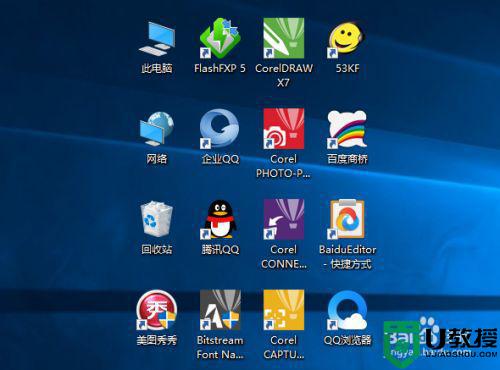
2、按下快捷键“win+R”,然后输入“regedit”,并点击确认按钮。
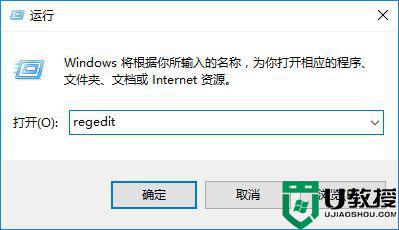
3、接下来就进入了注册表编辑器,依次打开HKEY_CLASSES_ROOTlnkfile,然后选中右侧窗口的lsShortcut项。
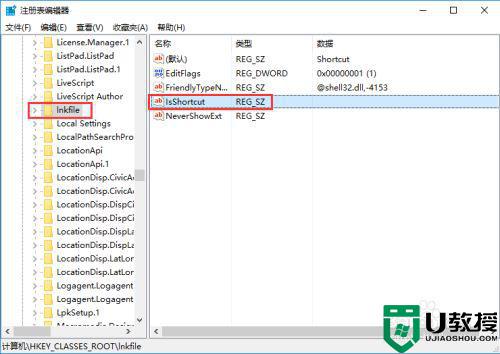
4、右键lsShortcut项,然后点击删除选项,删除lsShortcut即可。
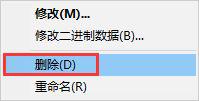
5、最后,重启电脑,电脑桌面快捷方式上面的小箭头就会消失啦。

通过上面的方法操作之后大家就会发现win10系统中快捷方式的快捷图标不见了,有需要的用户们可以学习上面的方法来设置吧。